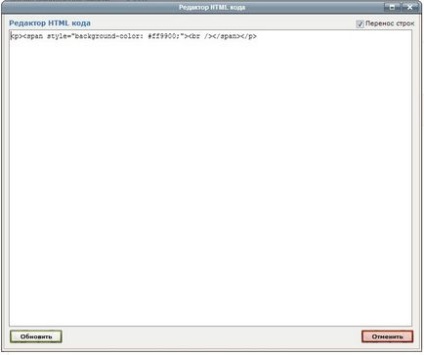Útmutató a szövegszerkesztő
képek hozzáadása
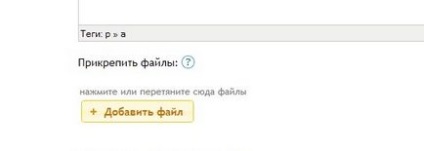
Képszerkesztési

A „Picture Options”, meg lehet változtatni az összes paramétert a kép.

Leírás (alt) - egy összefoglaló ezt a képet.
Összehangolás. Telepítése nélkül ez a csapat összehangolása a kép automatikusan bekapcsol a bal szélén.
Méret - tájékoztatás az aktuális hosszát és szélességét a kép, kifejezve pixel.
Werth. francia - a távolság a képet a szöveg tetején és alján.
Border - a szélessége a keret, kivonatok képet. átnyúló méretet képpontban megadva.
Szegély színe - egy parancsot, amely lehetővé teszi, hogy változtatni a színét a fejlécet.
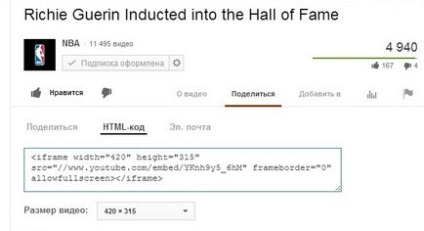
linkek hozzáadását
Először is meg kell másolni a linkre, válassza a szükséges része a szöveget, majd kattintson a „Add / Edit link”.
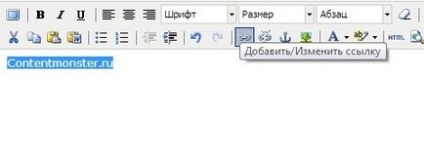
Ezután kapsz hozzáférést változtatni a paramétereket a parancs.
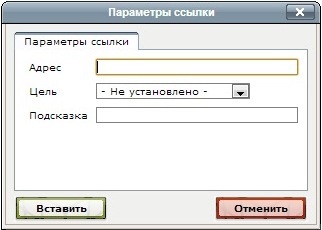
Tip (cím). Egy üzenet további információkat, ami felbukkan, amikor az egérrel egy darab szöveget egy link.
A linkek eltávolítása

Tábla hozzáadása
Hozzáadása táblázat felhasználásával történik „Add / Edit tábla”.
szerkesztése táblázatban
A táblázat szerkesztéséhez, válassza ki és kattintson a „Add / Edit táblázat” gombra.
Meglátod itt párbeszédablak.
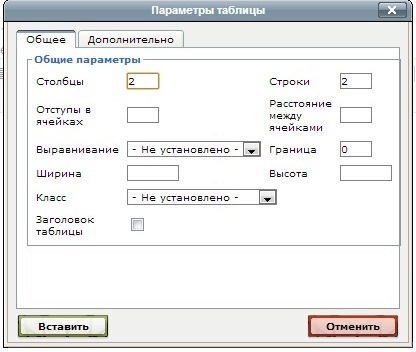
Oszlopokat. Itt adja meg a kívánt oszlopok számát.
Line. Itt adja meg a kívánt sorok számát.
Padding a sejtekben. Megadhatja az eltolás szélétől a cella tartalmát (szöveg vagy kép).
A cellák közötti távolság. Ez határozza meg a távolságot a táblázat celláit.
Összehangolás. Igazítja az asztal bal szélén, a jobb szélén, vagy a közepén.
Szélesség. Akkor nehéz kódolni az asztal szélességében. Ha nincs megadva, a szélessége a táblázat függően változik annak tartalmát.
Magasságot. Akkor nehéz kódolni a magassága a tábla. Ha nincs megadva, a magassága a tábla függ annak tartalmát.
Táblázat fejlécében. Ha ezt a parancsot az asztalra osztják a hely, az írás a cím.
Határon. Pozvolyayuet változtatni a szélessége a táblázat határon.
Beillesztése a Microsoft Word
A gomb beszúrni a Microsoft Word ikon, hogy nyit egy külön ablakban másolni szöveget a program egy billentyűkombináció a Ctrl + V Az ezzel a paranccsal ajánlott behelyezésekor előfordulásának elkerülésére extra címkék a szövegben.
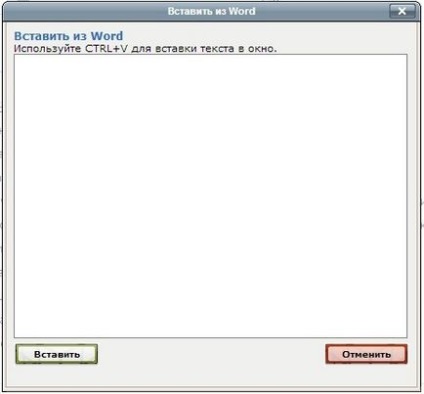
Szöveg kijelölése szín
Ha módosítani szeretné a kiemelés a szöveg színét, akkor használja a „szín a kijelölt szöveg” és válassza ki a megfelelő tervezés egy létező paletta.

forrás
Hozzáférés a forráskód lehet szöveg, a gomb használatával „HTML”.
A kattintás után megjelenik egy külön ablakban a szöveg jelenik meg a címkéket.